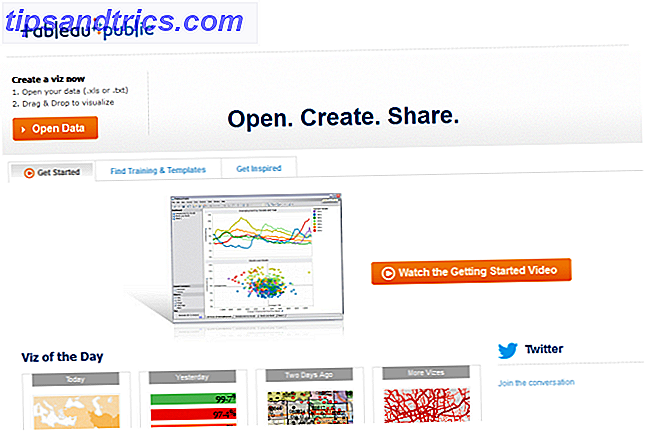
A nadie le gusta mirar una hoja de cálculo llena de números en bruto y tratar de descubrir lo que significa todo.
Con Tableau Public, gratuito para Windows y Mac, puede importar datos .xls o .txt y convertirlos en visualizaciones significativas, como gráficos y tablas.
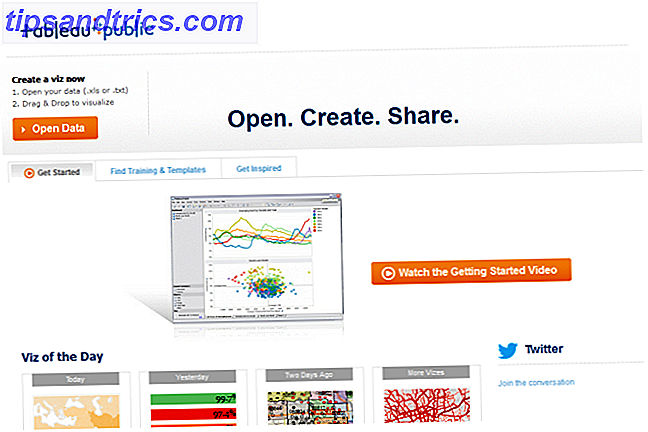
Repasamos Tableau Public Fácilmente Cree gráficos y gráficos impresionantes con Tableau Public Cree fácilmente gráficos y gráficos impresionantes con Tableau Public Read More como una forma de crear visualizaciones, pero este artículo le mostrará paso a paso cómo crearlos usted mismo, utilizando la población datos que descargué del Banco Mundial. ¡Siéntase libre de descargarlo también y seguirlo!
Empezando
Formateando tus datos
Es posible que necesite formatear sus datos antes de comenzar, como tuve que hacer con la hoja de datos que probé. Asegúrese de que la primera fila de su hoja de cálculo sea el nombre de las variables o indicadores. Los datos deberían comenzar en la siguiente fila.
Cada fila debe tener solo una pieza de datos, también. Puede encontrar el complemento Excel de Tableau útil para transformar sus datos si, por ejemplo, tiene datos para cada año en su propia columna que necesita reformatear. Lo usé para transportar los datos de población de mi conjunto de muestras a filas separadas. (Descargue el conjunto de datos de población total formateado si desea comenzar).
Una vez que descargue Tableau Public y cargue sus datos, notará que Tableau ha separado sus datos por hoja.

Arrastre y suelte una hoja con la que desea trabajar en el cuadro denominado "Arrastra las hojas aquí" y aparecerán los datos dentro de la hoja, y Tableau Public verá los tipos de datos con los que está trabajando.

A continuación, haga clic en el botón naranja grande "Ir a la hoja de trabajo" y dele a Tableau unos segundos para procesar sus datos.

Una vez que esté mirando su hoja de trabajo, elija una Dimensión (datos cualitativos, típicamente descritos con palabras) y una Medida (datos cuantitativos, descritos con números) que desea ver. Por ejemplo, arrastre la dimensión Año y los nombres de países en columnas, y la población en filas. Todavía no es visualmente útil, pero está llegando.

Es necesario filtrar, porque ahora este conjunto de datos se mezcla en los datos demográficos de ingresos con los continentes con países con el total mundial y otros grupos de países.
Puede filtrar sus datos arrastrando Country Name en el campo Filters.

Tenía curiosidad sobre las poblaciones de los países que actualmente son miembros del Consejo de Seguridad de las Naciones Unidas, así que filtré mi configuración a:
- República Popular de China
- Francia
- Federación Rusa
- Reino Unido
- Estados Unidos
- Argentina
- Australia
- Chad
- Chile
- Jordán
- Lituania
- Luxemburgo
- Nigeria
- República de Corea
- Ruanda
También puede filtrar por año, de modo que solo el período de tiempo que le interesa esté cubierto en su visualización.
Tipos de visualizaciones
Con un conjunto de datos como el que se muestra en este artículo, puede crear una gran variedad de visualizaciones. Una de las cosas buenas de Tableau Public es que ni siquiera necesita imaginar las posibilidades usted mismo: tiene una función llamada 'Mostrarme' que resaltará algunas de las opciones que podrían ser interesantes para sus tipos de datos.

Puede mostrar cómo una variable como la población cambia con el tiempo con Line Graph.

La herramienta de mapa lleno le permitirá comenzar a mostrar geográficamente donde las poblaciones más grandes y más pequeñas son a través de la intensidad del color.

Sin embargo, si solo desea comunicar el tamaño relativo de las poblaciones, siempre puede usar Packed Bubbles, donde, por supuesto, cuanto mayor es la burbuja, mayor es la población.

Ahorro y exportación
Puede guardar hojas individuales, o puede guardar 'Historias' que juntan varias hojas para mostrar cómo se ven los datos cuando se visualizan de diferentes maneras. Para crear una historia, en el menú superior, vaya a Historia> Nueva historia.
Dé a su historia un nombre que represente el mensaje general que desea transmitir: ¿cuál es el objetivo del conjunto de gráficos?

A continuación, arrastre una hoja desde la izquierda (Paneles de control y Hojas de cálculo) al área etiquetada Arrastrar una hoja aquí, y luego dele una leyenda.

Cada una de las hojas se convierte en una página a la que su lector puede recurrir para ver un aspecto diferente de su conjunto de datos.
Si lo único que necesita es una imagen de su visualización, siempre puede tomar una captura de pantalla 4 Mejores herramientas para crear capturas de pantalla comparadas 4 Mejores herramientas para crear capturas de pantalla comparadas CTRL + MAYÚS + 4. Tres teclas: eso es todo lo que necesita para obtener capturas de pantalla perfectas. ¡No necesita ser una molestia! Pruebe estas herramientas avanzadas de captura de pantalla y nunca mirará hacia atrás. Lea más de lo que ha creado. Sin embargo, si desea conservar la interactividad, necesitará una cuenta con Tableau para guardar en la Web.
Visualización final

Puedes probar la visualización que hice. Es interactivo, por lo que puede ver diferentes vistas y colocar el cursor en el país que le interesa para obtener más detalles.
¿Necesitar más?
Si busca inspiración sobre los datos para visualizar, debe consultar la galería de Tableau, que está llena de ejemplos de la comunidad.
Realmente no hay fin para los tipos de visualizaciones que puedes hacer. Google Analytics incluso otorgó un endoso de tweets para que Tableau cree visualizaciones de las estadísticas de su sitio web.
Gran material de @tableau: Uso de Tableau y Google Analytics para crear mapas hermosos y útiles http://t.co/9dcI4u2LEc / por @conrock_media - Google Analytics (@googleanalytics) 15 de agosto de 2014
Si necesita poder ver datos en más formatos que solo .xls y .txt, o para guardar archivos localmente, Tableau tiene otras ofertas de productos para cubrir esas necesidades. También puede aprender mucho más sobre Tableau a través de su capacitación en línea.
Tableau no es la única forma de visualizar datos, así que asegúrese de explorar algunas de sus otras opciones. 10 de las mejores herramientas para crear infografías 10 de las mejores herramientas para crear infografías La historia de esta ciencia visual (o arte) y cuenta nosotros que la infografía no es de ninguna manera una invención de la cultura digital. La única diferencia entre entonces y ahora es la cantidad de información ... Leer más para la visualización y la creación de infografía también.
Pensamientos finales
Los datos sobre el mundo y usted mismo se recopilan todos los días. Parte de esto se usa para tomar decisiones de mercadotecnia que ayudan a una empresa adinerada a enriquecerse, pero una parte se usa para ayudar a la gente común a entender mejor el mundo para motivar el cambio social o ayudar a los políticos a mejorar las ciudades o ayudar a los diseñadores a entender las necesidades de sus clientes mejor.
¿Has visto alguna gran visualización de datos que realmente te haya ayudado a entender una situación compleja? ¿Qué preguntas tiene que le gustaría que alguien explique con visualizaciones basadas en datos? ¡Compártelos en los comentarios!

![Ojos satelitales: fondos de pantalla del mapa en función de su ubicación actual [Mac]](https://www.tipsandtrics.com/img/mac/223/satellite-eyes-map-wallpapers-based-your-current-location.jpg)
![Quicksand: Sincroniza automáticamente sus archivos recientes en la nube [Mac]](https://www.tipsandtrics.com/img/mac/387/quicksand-automatically-syncs-your-recent-files-cloud.png)